SolidWorks很重要的一个模块就是钣金设计模块,被很多的钣金设计师和钣金工艺师采用,所以作为SolidWorks学习者,尤其是产品里面有钣金件,或者钣金产品的一定要学会SolidWorks钣金模块奥。
今天分享SolidWorks旋转滑梯的建模过程,通过钣金放样建模,可以用展开进行后期的下料拼焊,可以说是比较实战的建模过程,从事钣金的同学可以练习一下建模方法。
SolidWorks旋转滑梯建模效果图
SolidWorks旋转滑梯建模步骤
1、打开SolidWorks软件,新建零件,然后【上视基准面】画圆。
2.【螺旋线/涡状线】定义方式:高度和圈数;高度:4000;圈数:2;起始角度:0度 。
3.【基准面】距离上视基准面:250 。
4.【基准面1】上草绘,【等距实体】选择第一步的圆,距离:350。
5.【螺旋线/涡状线】参数相同。
6.【基准面1】进入草绘,【等距实体】还是选择2000的圆,距离:350,反向。
7.【螺旋线/涡状线】参数相同。
8.【3D草图】【转换实体引用】三个曲线。
9.【线段】草图绘制点:49个点,也就是:50段。
9-1.其他两根曲线相同。
10.【右视基准面】画圆弧。
11.【3D草图】画圆弧,注意3个重合关系。
12.【放样折弯】轮廓:两个圆弧;钣金厚度:5 。
13.【曲面拉伸】选择内侧圆,给定深度:随意。
14.【曲线驱动的阵列】方向:内侧曲线;数量:50个;面法线:蓝色拉伸面。
14-1.阵列后发现缝隙比较大。
15.测量一根曲线的长度:9094.0623 。
16.编辑【曲线阵列】去掉:等间距;手动输入间距:“=曲线长度/50” 。
17.【前视基准面】画直线、中心线,长度75中心线的端点与螺旋线添加:穿透几何关系。
18.【结构构件】圆管:273×5 。
19.【结构构件】圆管:140×5 。
20.【顶端盖】。
21.【曲线驱动的阵列】实体,方向:内侧螺旋线;数量:6个;间距:1500 ;面法线:蓝色面。
23.【扫描】圆形轮廓;路径:螺旋线3 ;直径:50 ;去掉:合并结果。
24.【扫描】路径:螺旋线3 ;其他相同。
25.完成。
以上就是关于SolidWorks钣金练习题的步骤,仅供参考,希望大家可以多做练习,自我完成。
注:SolidWorks新手如果看图文版的SolidWorks练习题比较吃力,建议看我们的视频练习,会员高清视频可下载。
SolidWorks钣金练习题源文件下载:


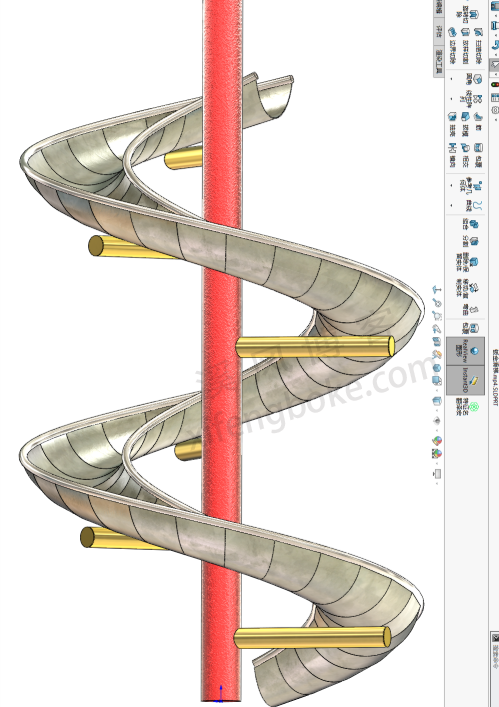
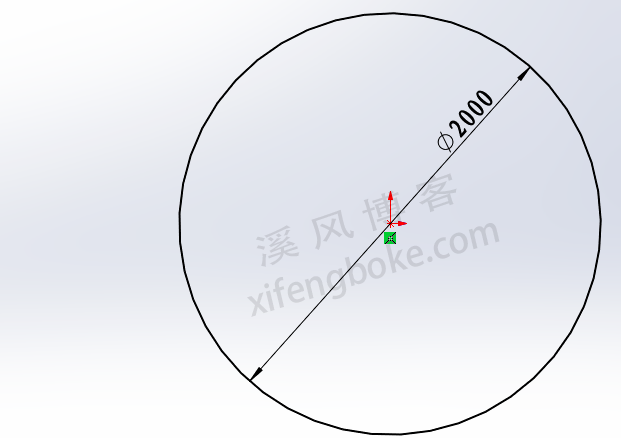


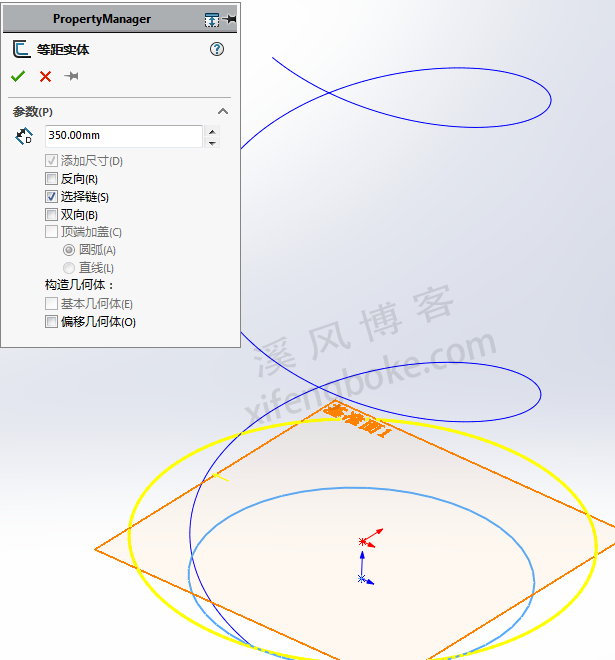

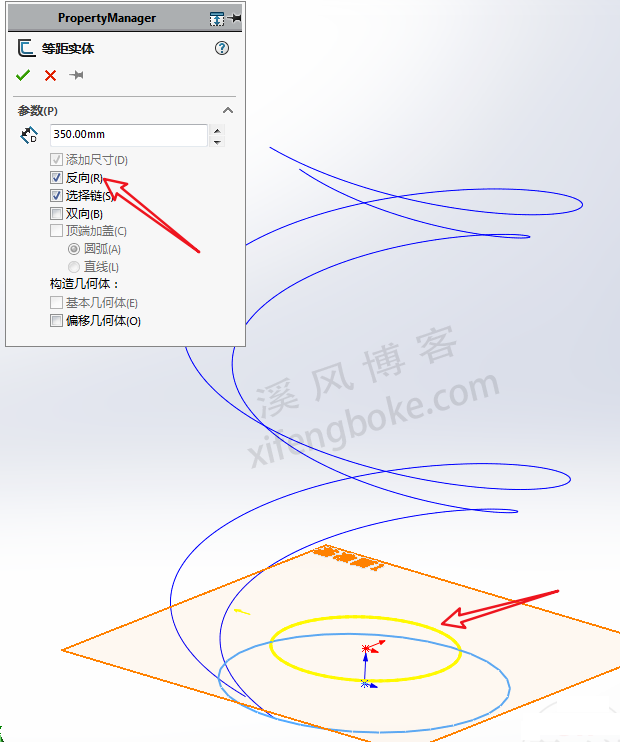
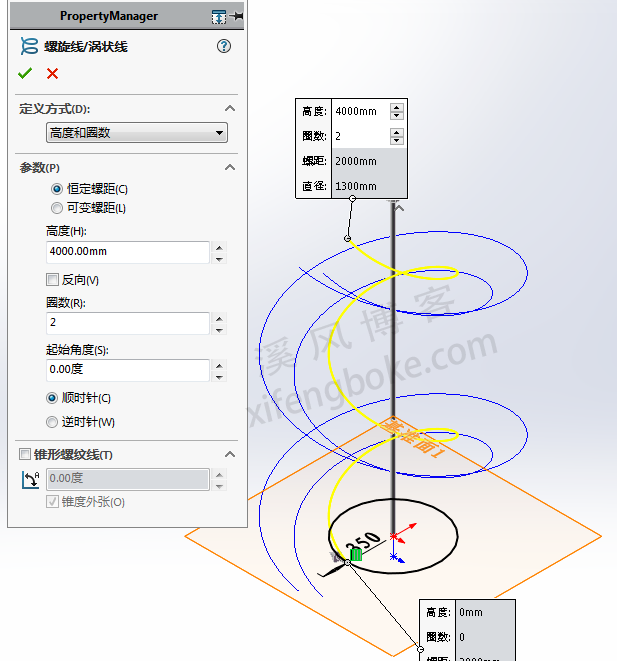


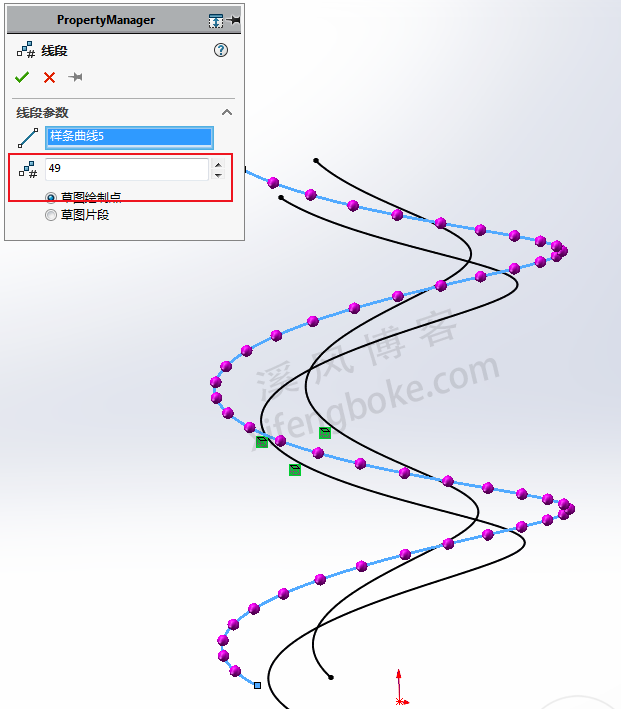
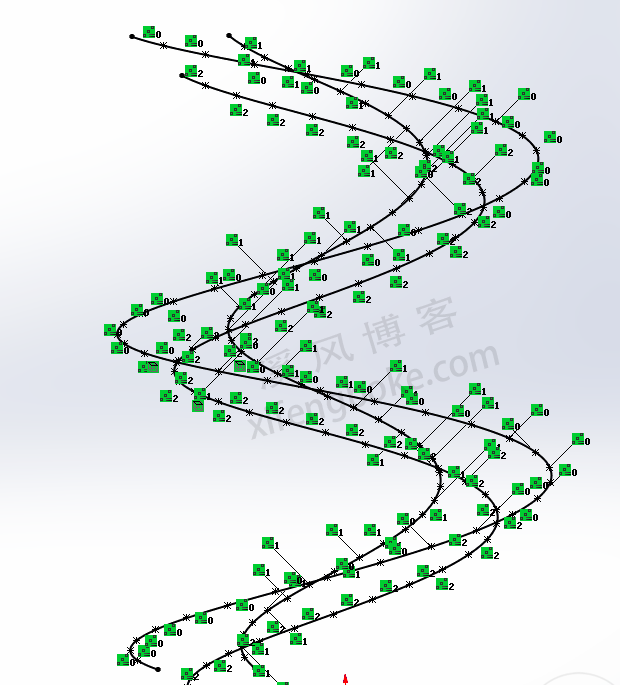
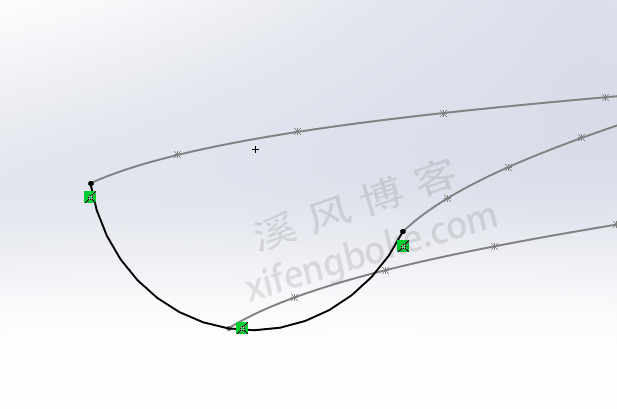
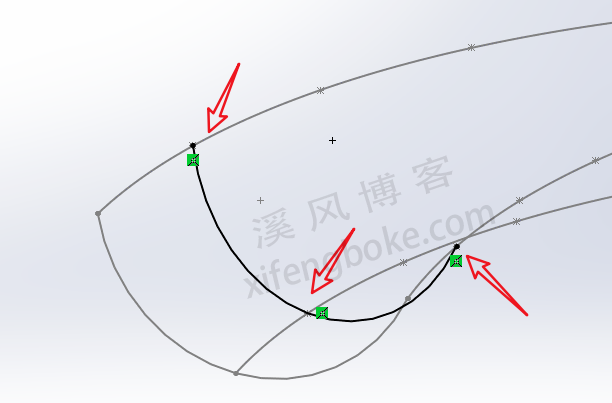


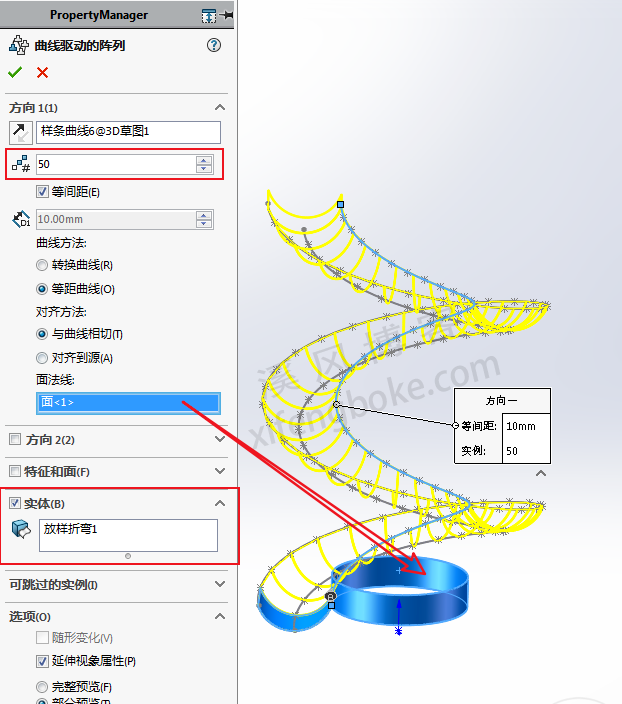


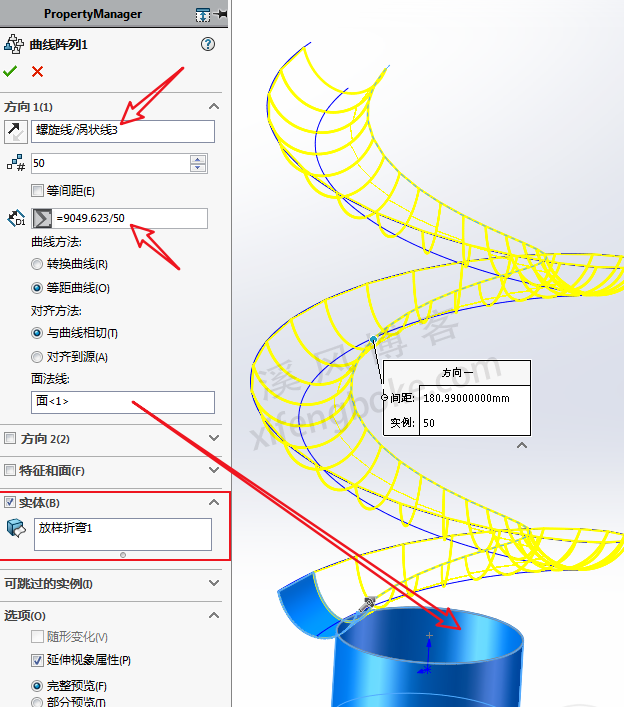

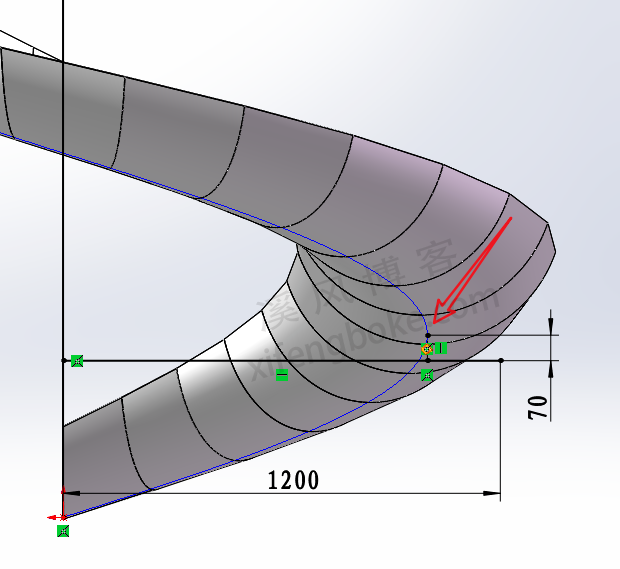
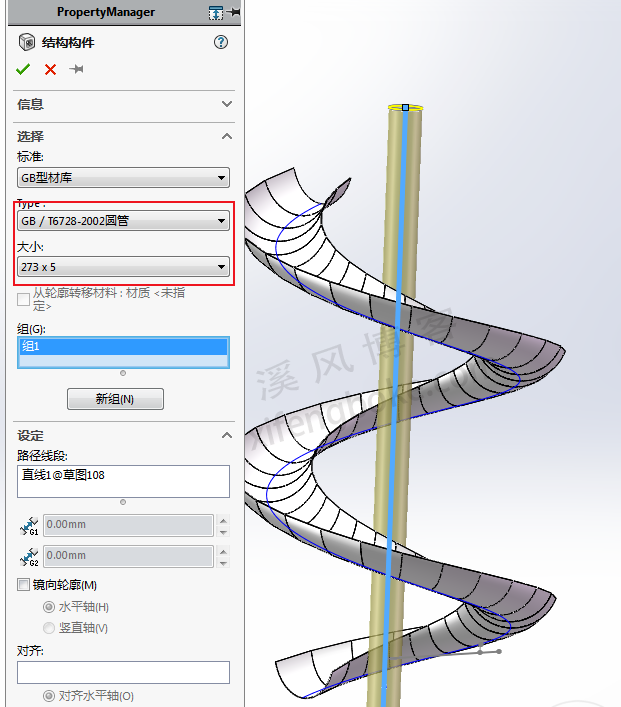
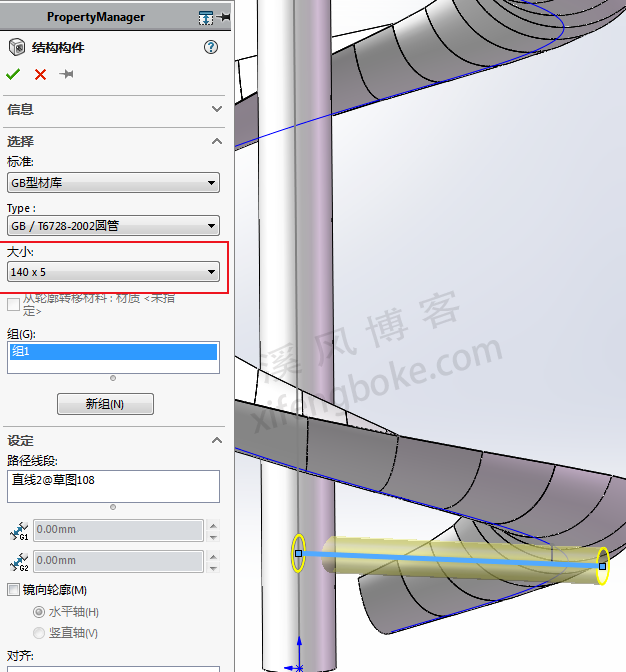
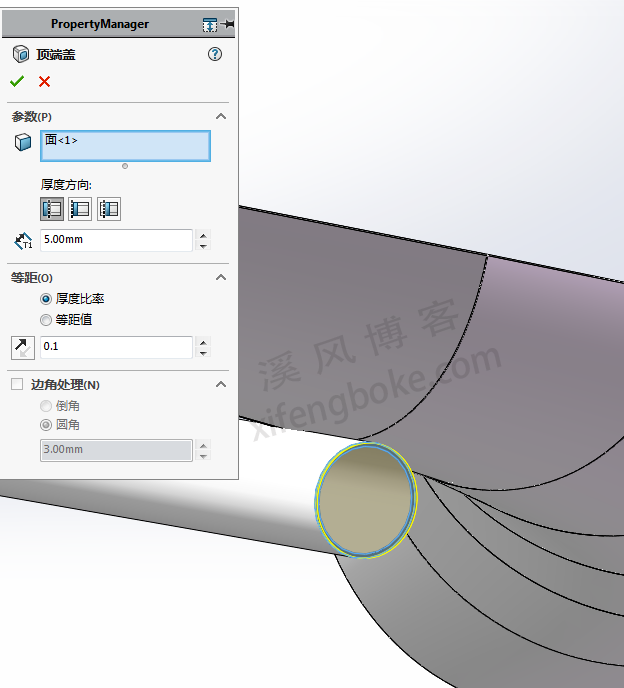
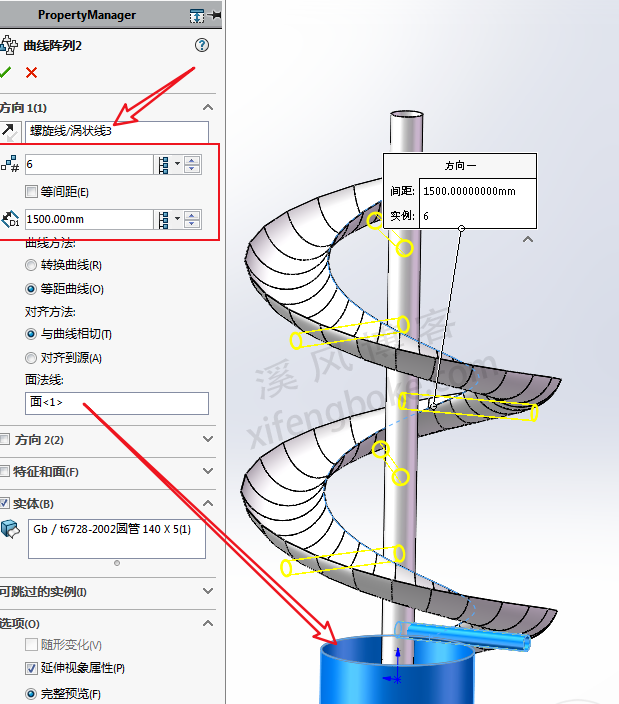

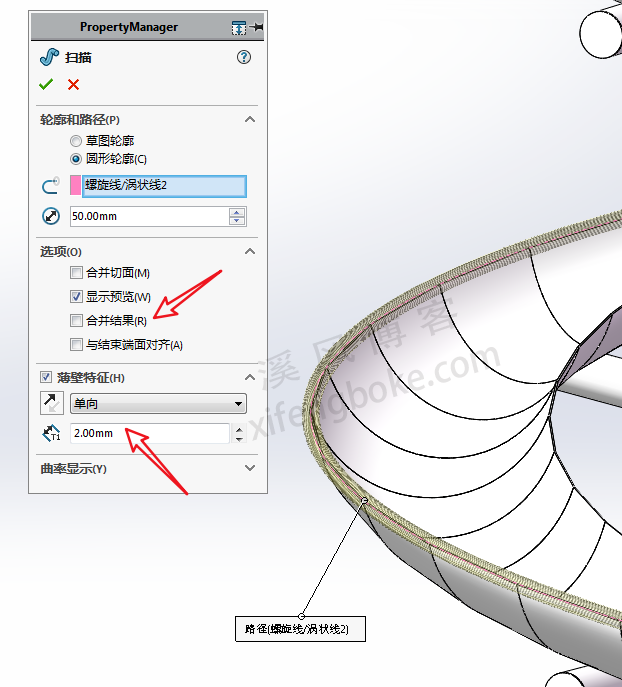
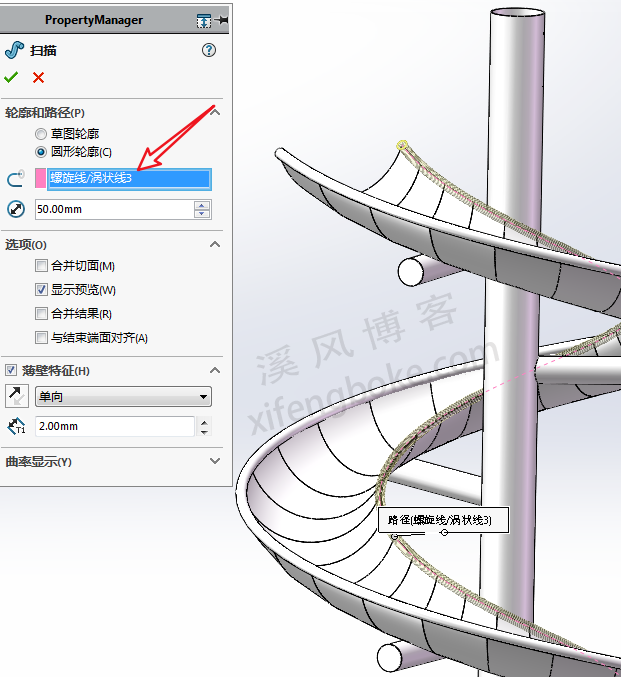











还没有评论,来说两句吧...